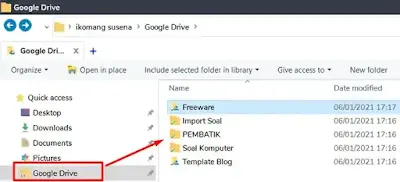2 Cara Menambahkan dan Menghapus Google Drive di Navigasi Windows 10
2 Cara Menambahkan dan Menghapus Google Drive di Navigasi Windows 10 - Google Drive merupakan layanan penyimpanan file dan layanan sinkronisasi yang dibuat oleh Google. Ini memungkinkan pengguna untuk menyimpan file di cloud, berbagi file, dan mengedit dokumen, spreadsheet, dan presentasi dengan kolaborator atau pengguna yang lain. Google Drive mencakup Google Docs, Sheets, dan Slides, sebuah office suite yang memungkinkan pengeditan kolaboratif dokumen, spreadsheet, presentasi, gambar, formulir, dan lainnya.
Jika anda sudah memasang Backup and Sync from Google yang diinstal untuk Google Drive, tutorial ini akan menunjukkan cara menambahkan atau menghapus Google Drive dari panel navigasi File Explorer untuk akun anda di Windows 10.
Cara menambahkan ke navigasi
Untuk bisa menggunakan layanan Google Drive anda harus menginstall Backup and Sync from Google.
1. Download dari link diatas kemudian install pada perangkat komputer anda. Kemudian masuk dengan akun google milik kalian.
2. Setelah berhasil masuk, saatnya anda menentukan lokasi/direktori folder di komputer lokal untuk mensinkronkan file dengan Google Drive. Pada contoh ini admin membuat sebuah folder baru di drive C dengan nama Google Drive.
3. Jika sudah anda bisa klik Next, dan memulai proses sinkronisasi file dengan menekan kembali tombol Start.
Cara menghapus dari navigasi
Untuk cara menghapus Google Drive dari navigasi file explorer di Windows 10, anda dapat mencoba dengan salah satu dari dua cara dibawah ini.
Gunakan file .bat
Untuk cara pertama anda bisa mengikuti langkah-langkahnya sebagai berikut.
1. Download Add_Google_Drive_to_Navigation_Pane.bat dengan menekan tombol download dibawah kemudian letakkanlah pada desktop.
2. Klik kanan Add_Google_Drive_to_Navigation_Pane.bat yang anda download tadi kemudian buka sebagai administrator.
3. Ketikkan perintah A untuk menambahkan atau R untuk menghapus Google Drive dari bilah navigasi Windows 10. Perhatikan gambar dibawah ini supaya lebih jelas.
4. Ketika anda telah mengetikkan perintah, explorer akan memulai ulang tunggulah beberapa saat.
5. Tekan X untuk keluar dari aplikasi .bat tersebut.
Gunakan file .reg
Dengan file .reg berikut anda dapat menambahkan atau menghapus Google Drive dari bilah navigasi file explorer di Windows 10 dengan mudah.
Menambahkan
Untuk menambahkan silakan anda download file .reg berikut kemudian jalankan dengan klik dua kali file tersebut, jika ada tampilan UAC yang muncul klik saja tombol Yes atau OK.
Menghapus
Sedangkah untuk menghapusnya anda bisa mengunduh file .reg berikut dan menjalankannya seperti tadi.
Demikian tutorial bagaimana menambahkan serta menghapus Google Drive dari bilah navigasi di Windows 10, jika masih ada pertanyaan atau kurang jelas silakan ketikkan pada kotak komentar dibawah.
Semoga bermanfaat.
Ayo gabung ke grup telegram dan dapatkan informasi terupdate, gratis! klik disini.
bagikan juga artikel ini biar temanmu juga tahu!